4:01 PM Прошивка Google Nexus S |
Прошивка Nexus S по этой инструкции весьма проста, так что – вперёд! Первым делом – скачиваем архив с драйверами, без которых у вас врядли что-то получится. (http://adf.ly/1QX5r7) Как установить драйвера: отключаем смарт, перходим в бутлоудер (Питание + Vol.-) и подключаем USB-кабель. Затем, заходим в диспетчер устройств (ПКМ на ярлыке Мой компьютер - Свойства – Диспетчер устройств). Находим в нём устройство Android 1.0, жмём на него ПКМ - Обновить драйверы - Выполнить поиск на этом компьютере - Выбрать драйвер из списка уже установленных драйверов – Показать все устройства - Установить с диска - указываем папку куда распаковали архив, а именно файл android_winusb.inf. После установки драйверов скачиваем этот архив (https://yadi.sk/d/EdU81pcgiQtBd). Программка разблокирует загрузчик, установит рут-права и CWM. Внимание! Если загрузчик не был разблокирован вами до использования этой программы то все данные со смартфона будут стёрты! Для начала подключаем девайс к ПК, а затем запускаем run.bat. В первую очередь программа попросит вас включить USB Debuggung Mode (Настройки – Приложения – Разработка – Отладка по USB). Включаем, жмём любую кнопку на клавиатуре. Телефон перезагрузится в bootloader Когда на экране телефона появится предупреждение ”Unlock bootloader?”, кнопками громкости выбираем Yes и подтверждаем свой выбор кнопкой питания. Нажимаем любую кнопку на клавиатуре, телефон перезагрузится/ Когда телефон загрузится, жмём любую кнопку, run.bat попросит вас снова включить USB Debuggung Mode (Настройки – Приложения – Разработка – Отладка по USB). Включаем, жмём любую кнопку на клавиатуре. Телефон снова загрузится в bootloader программа попросит вас зайти в режим recovery. Клавишами громкости выбираем пункт recovery, подтверждаем свой выбор клавишей питания. Телефон загрузится в Recovery. Жмём любую кнопку на клавиатуре В recovery клавишами громкости выбираем пункт mounts and storage – mount /sdcard, подтверждаем свой выбор клавишей питания, нажимаем любую кнопку на клавиатуре. OCR начнёт закачку файлов на карту памяти телефона Выбираем Go Back в recovery, в главном меню находим пункт install zip from sdcard – choose zip from sdcard – и выбираем архив su.zip – Yes. Ждём окончания установки и нажимаем любую кнопку на клавиатуре. Телефон перезагрузится со всеми тремя ништячками. Перед установкой прошивкинужно закинуть файл вышеупомянотой на sd карту. Заходим в бутлоудер, клавишами громкости выбираем recovery, там выполняем следующие действия: Заходим в backup and restore и нажимаем backup(таким образом мы на всякий случай сохраняем текущее состояние системы). ~~~ЖДЁМ~~~ Идём назад (Go Back), затем в главном меню выбираем wipe data, затем –wipe cache. Заходим в mounts and storage и выбираем format data и format cache. ~~~ИДЁМ НАЗАД~~~ Идём в advanced и выбираем wipe dalvik cache, после чего возвращаемся назад и переходим непосредственно к установке прошивки. В главном меню нужно выбрать install zip from sdcard а затем choose zip from sdcard и в отрывшемся списке выбрать файл своей прошивки, после чего начнётся установка. После завершения процесса установки прошивки (а он займёт некоторое время) в главном меню нужно будет выбрать пункт reboot system now, что означает перезагрузку девайса. ~~~~~~~~~~~~~~~~~~~~~~~~~~~~~~~~~~~~~~~~~~~~~~~~~~~~~~~~~~ Все прошивки - http://forum.xda-developers.com/nexus-s/development Рекомtндуемая - http://adf.ly/1RbktV (Android M!)
|
|
|
| Всего комментариев: 0 | |